
Apakah mungkin untuk mempercepat Windows 7 menggunakan sistem operasi itu sendiri atau apakah Anda memerlukan program tambahan? Dua bulan lalu saya membeli laptop dengan Windows 7 yang sudah diinstal sebelumnya dan sekarang sangat lambat saat startup dan beroperasi. Dia mengenakannya ke pusat layanan, di sana mereka menghapus beberapa program dari startup dan mendefrag hard drive, tetapi Anda dapat melakukannya sendiri, tetapi saya membayar cukup banyak. Forum mengatakan bahwa hanya menginstal ulang atau memutar kembali ke pengaturan pabrik akan membantu, benarkah begitu? Ceritakan pendapat Anda, mungkin ada beberapa trik untuk meningkatkan kinerja Windows 7. George.
Mempercepat Windows 7
Anda tidak perlu menginstal ulang apa pun, George, pertama kita akan mencoba semua metode yang saya tahu untuk mempercepat pekerjaan Windows 7, serta meningkatkan kinerja seluruh sistem operasi melalui optimasi umum. Saya harus melakukan ini cukup sering (ini adalah pekerjaan saya) dan hasilnya pada dasarnya baik untuk semua orang, dimulai dengan yang sederhana dan berakhir dengan yang kompleks seperti biasa. Dalam artikel kami, kami akan mempertimbangkan masalah-masalah yang tercantum di bawah ini (masing-masing diungkapkan lebih lengkap dalam artikel terpisah).
- Optimasi Windows 7 menonaktifkan efek visual parsial.
- Program startup di Windows 7
- Menggunakan mode tidur dan membersihkan startup.
- Kami akan memposisikan dan memilih ukuran memori Virtual dengan benar, karena Anda akan belajar di artikel ini cara mengaktifkan fungsi menghapus file paging di akhir pekerjaan, meskipun tindakan ini tidak memiliki peningkatan kecepatan pengunduhan yang nyata..
- Menghapus konten C: \ WINDOWS \ Prefetch folder juga tidak menambah banyak kecepatan, tetapi ada satu rahasia di sini, baca terus.
- ReadyBoost di Windows 7 adalah apa yang benar-benar menambah kecepatan ke laptop saya, baca artikel terpisah.
- Menghapus file ekstra
- Hapus folder Temp
- Pembersihan Hard Disk
- Hard Disk Defragmenter
- Memeriksa kesalahan pada hard drive
- Menambahkan RAM
Pertama-tama, Anda perlu tahu bahwa semua komputer mendukung hibernasi atau hibernasi. Jika Anda memiliki laptop atau komputer sederhana dan Anda aktif menggunakannya di siang hari, itu harus diatur sehingga Anda tidak akan mematikannya selama beberapa menit atau bahkan berjam-jam, tetapi cukup tutup laptop, dan itu akan hilang hibernasi (mode konsumsi daya sangat rendah, di mana semua yang Anda miliki dalam sistem operasi yang berjalan disimpan dalam memori). Lain kali Anda mendekatinya, Anda cukup membuka tutupnya dan laptop hidup dalam beberapa detik, daripada tidak mempercepat Windows 7, untuk keluar dari mode tidur, Anda juga dapat menetapkan kata sandi dan tanpa Anda tidak akan ada yang tahu apa yang Anda lakukan di sana. Ini sangat berguna untuk laptop, karena hanya mematikan dan menyalakan komputer setara dengan 8 jam kerja.
Bagi banyak dari kita, aturan ini tidak dikenal dan kadang-kadang komputer dinyalakan dan dimatikan sepuluh kali sehari, sehingga tidak akan tinggal bersama kita lama. Secara pribadi, saya kadang-kadang tidak mematikan laptop saya selama beberapa hari berturut-turut, itu tidak perlu bagi Anda dan Anda dapat menghidupkan komputer di pagi hari dan mematikan sekali sehari di malam hari.
Mulai-> Panel Kontrol-> Sistem dan Keamanan-> Catu Daya-> Aksi saat menutup tutupnya. Siapkan tindakan. Saat menutup tutupnya saat menggunakan baterai dan daya listrik, ini tepat seperti yang Anda butuhkan, saya pribadi mengatur Sleep di mana-mana.
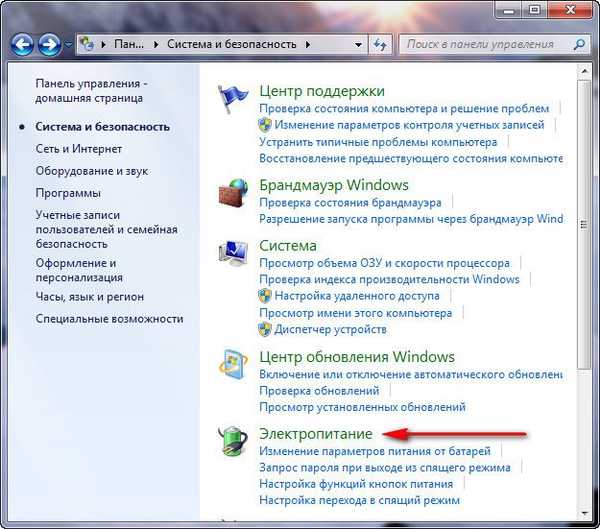
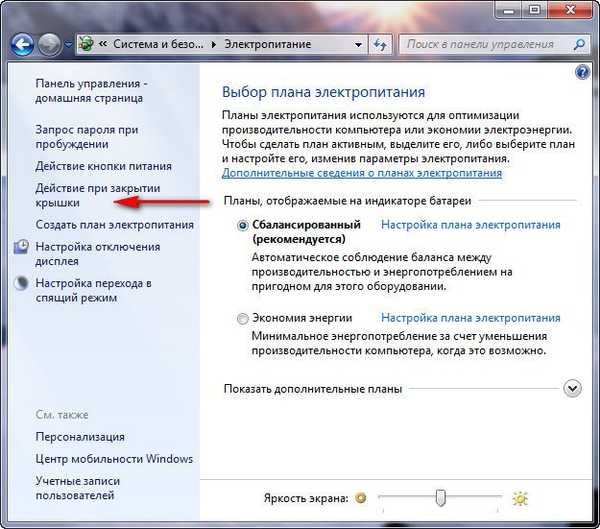
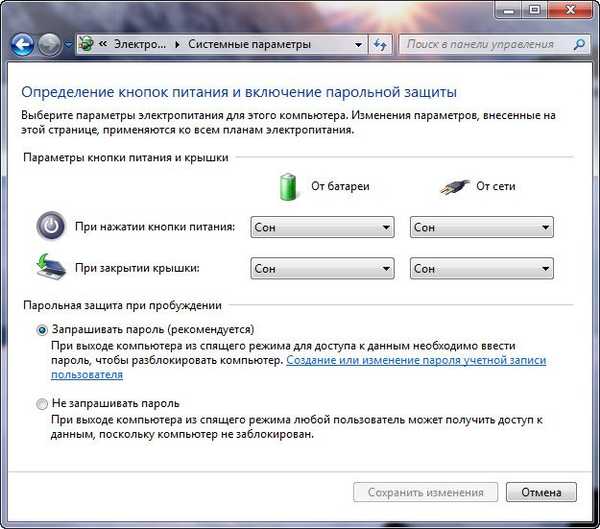
Mempercepat Windows 7 selalu dimulai dengan menghilangkan banyak program startup yang tidak perlu, misalnya, mengambil laptop terakhir yang saya hadapi, yang tidak ada di sana, saya menghitung 23 program, sekitar 10 di antaranya, pemiliknya bahkan tidak tahu. Menurutnya, dia menyalakan komputer dan pergi mencuci, kemudian minum teh dan saat ini komputer baru saja memuat. Start-> Run-> msconfig-> Startup,
 secara pribadi, saya tidak pernah menjalankan lebih dari lima program di sini, jika Anda perlu menghapus program dari startup, hapus centang namanya, jika Anda masih membutuhkan program saat startup, Anda dapat mengkonfigurasinya untuk menjalankan lebih lambat daripada file utama dan antivirus, seperti yang saya lakukan, misalnya, Utilitas AnVir Task Manager yang baik dan gratis. Pertama, ia menghentikan semua program yang memuat secara otomatis, bahkan antivirus, dan meminta Anda untuk menjalankannya atau tidak, kedua, Anda dapat menetapkan unduhan yang tertunda ke program apa pun untuk jangka waktu berapa pun dan itu akan dimuat ketika file sistem Windows 7 utama sudah berjalan.
secara pribadi, saya tidak pernah menjalankan lebih dari lima program di sini, jika Anda perlu menghapus program dari startup, hapus centang namanya, jika Anda masih membutuhkan program saat startup, Anda dapat mengkonfigurasinya untuk menjalankan lebih lambat daripada file utama dan antivirus, seperti yang saya lakukan, misalnya, Utilitas AnVir Task Manager yang baik dan gratis. Pertama, ia menghentikan semua program yang memuat secara otomatis, bahkan antivirus, dan meminta Anda untuk menjalankannya atau tidak, kedua, Anda dapat menetapkan unduhan yang tertunda ke program apa pun untuk jangka waktu berapa pun dan itu akan dimuat ketika file sistem Windows 7 utama sudah berjalan. 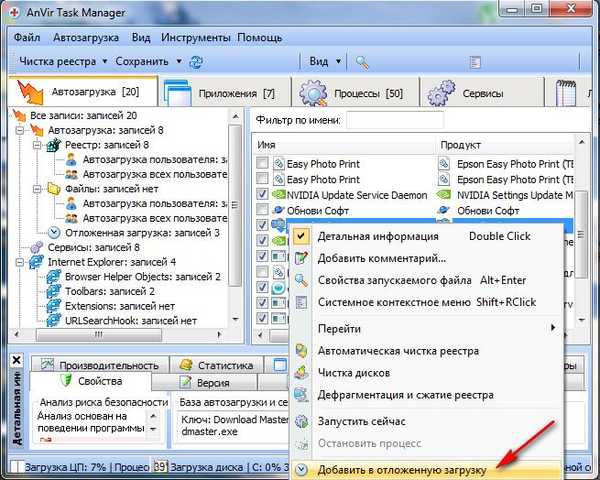
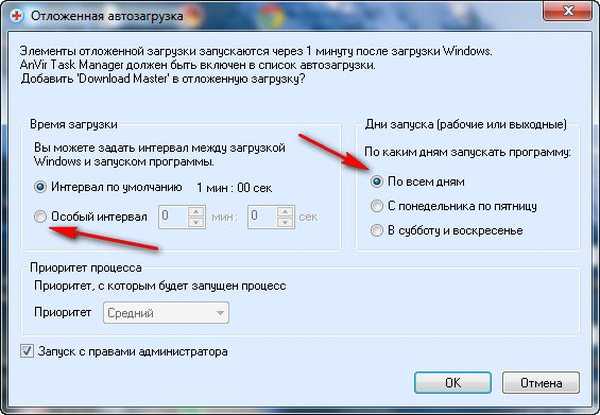 Anda juga dapat membaca artikel kami Windows Long Download.
Anda juga dapat membaca artikel kami Windows Long Download.Ketiga, kita melihat di mana kita memiliki file swap (Windows 7 memperbesar tautan file swap ke artikel di atas) dan berapa ukurannya. Mulai-> Klik kanan pada ikon Komputer Saya dan pilih Properti, lalu-> Pengaturan Sistem Lanjut
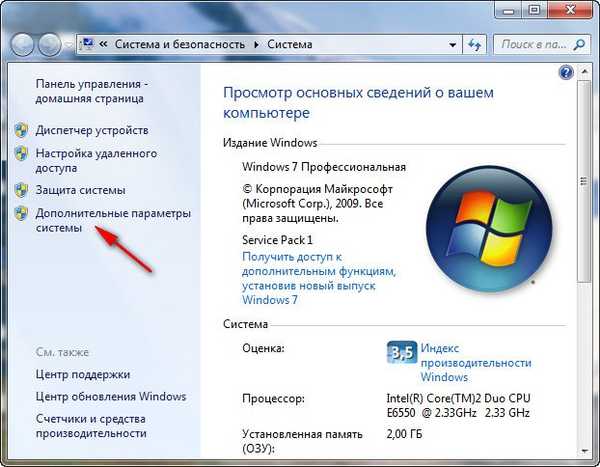 Tab tingkat lanjut-> Kinerja dan Pengaturan
Tab tingkat lanjut-> Kinerja dan Pengaturan 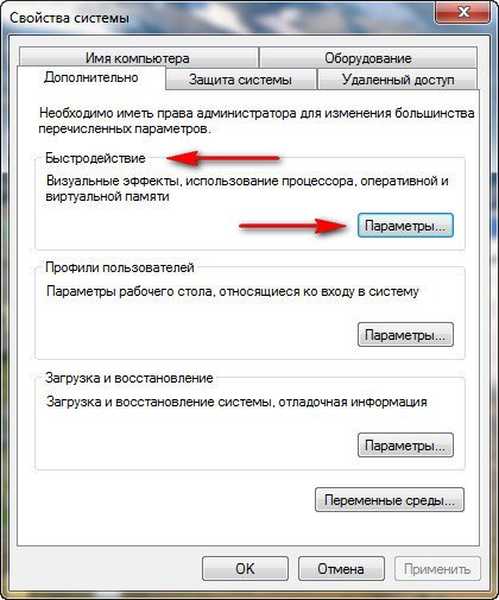 lalu pada tab Pengaturan Kinerja, pilih Lanjutan
lalu pada tab Pengaturan Kinerja, pilih Lanjutan 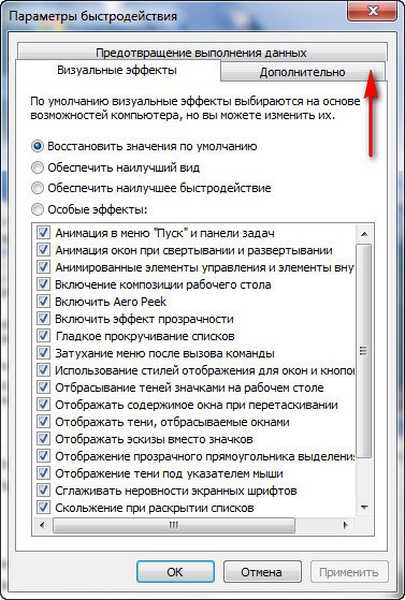 Selanjutnya, memori virtual, klik tombol Ubah
Selanjutnya, memori virtual, klik tombol Ubah 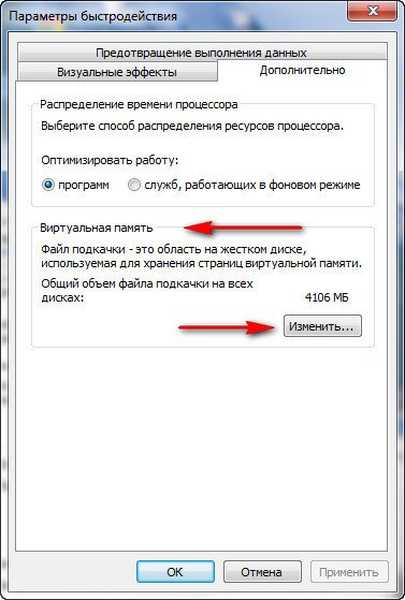 dan pergi ke kotak dialog memori virtual. Sangat penting bahwa file swap TIDAK berada pada volume yang sama dengan sistem operasi dan dua kali ukuran RAM. Secara default, Windows 7 secara otomatis mendeteksi file halaman. Dalam kasus saya, seperti yang Anda lihat dalam tangkapan layar, sistem operasi terletak pada drive C, dan saya mentransfer file swap ke drive E. Ukuran RAM saya adalah 2 GB, dan file swap masing-masing dua kali lebih besar. Jika ada yang tidak tahu cara mengkonfigurasi file halaman, baca artikel terpisah di Windows 7 untuk menambah file halaman.
dan pergi ke kotak dialog memori virtual. Sangat penting bahwa file swap TIDAK berada pada volume yang sama dengan sistem operasi dan dua kali ukuran RAM. Secara default, Windows 7 secara otomatis mendeteksi file halaman. Dalam kasus saya, seperti yang Anda lihat dalam tangkapan layar, sistem operasi terletak pada drive C, dan saya mentransfer file swap ke drive E. Ukuran RAM saya adalah 2 GB, dan file swap masing-masing dua kali lebih besar. Jika ada yang tidak tahu cara mengkonfigurasi file halaman, baca artikel terpisah di Windows 7 untuk menambah file halaman. 
File swap yang sangat terfragmentasi dapat memengaruhi kecepatan startup Windows 7. File swap tidak terkena fragmentasi jika ukurannya ditentukan, yaitu statis (ukuran asli dan maksimum di jendela ini sama). Dengan file swap dinamis, untuk menghindari penurunan kinerja, banyak yang memasukkan dalam pengaturan sistem operasi fungsi membersihkan file swap pada akhir pekerjaan, percobaan saya secara pribadi telah menunjukkan bahwa metode ini tidak memberikan peningkatan kecepatan yang nyata, seperti halnya defragmentasi konstan file swap.

Mereka mungkin juga menyarankan Anda setiap minggu untuk menghapus isi folder C: \ WINDOWS \ Prefetch, yang menyimpan informasi tentang menjalankan aplikasi, saya ingin mengatakan bahwa ini juga tidak meningkatkan kecepatan selama pengujian saya, karena program harus menyimpan informasi mereka di folder ini lagi. Meskipun kenalan saya yang sangat pintar, untuk waktu yang lama dia membuktikan kepada saya bahwa folder ini harus dibersihkan semua sama, tetapi tidak seminggu sekali, tetapi sebulan sekali. Tetapi ini adalah rahasia teman saya, faktanya adalah Windows 7 memiliki file swap dan file cache sistem pada hard drive kami dan secara konstan mengaksesnya ketika membaca banyak file kecil, kinerjanya turun secara alami. Anda dan saya perlu menyediakan sistem operasi tempat untuk menyimpan file paging dan cache di luar hard drive, maka akses ke file-file ini akan jauh lebih cepat. “Di mana harus mencari? "- Anda bertanya. Dan saya akan menjawab Anda: - "Di flash drive".
Teknologi ini disebut ReadyBoost dan benar-benar dapat menambah kecepatan ke laptop atau netbook, Anda tidak perlu membeli lebih banyak RAM, membebaskan hingga 4 GB ruang kosong pada teknologi ReadyBoost pada USB flash drive Anda, kami telah menulis artikel terpisah tentang hal itu dan Anda dapat membacanya ReadyBoost di Windows 7.Anda perlu secara berkala menghapus file yang tidak perlu dari sistem operasi, Anda dapat memercayai Windows 7 itu sendiri, saya mencobanya, itu tidak menakutkan: Mulai -> Semua program -> Aksesori -> Utilitas -> Pembersihan Disk, dan pilih Jalankan sebagai administrator. Gunakan berbagai pembersih dengan hati-hati, Anda dapat benar-benar mengganggu sistem. Dan saran saya kepada Anda adalah menggunakan lebih sedikit berbagai pengoptimal pihak ketiga yang tidak selalu berfungsi dengan benar.

Setelah menghapus file yang tidak perlu, perlu untuk mendefrag hard disk, itu harus dijadwalkan oleh Anda dan dilakukan secara teratur, itu juga mempengaruhi kecepatan memuat Windows 7: Mulai -> Semua program -> Aksesori -> Utilitas -> Disk Defragmentasi.
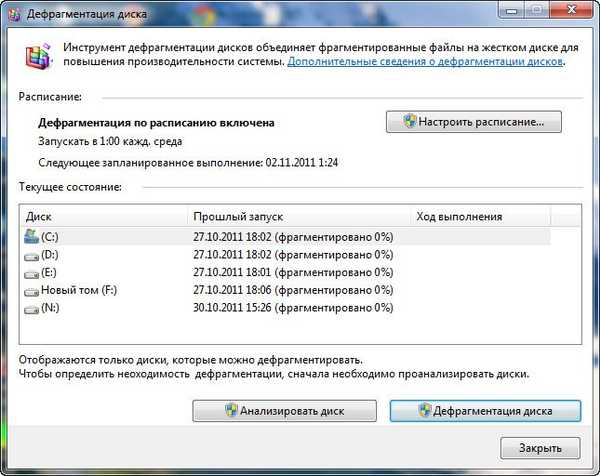
- Dan akhirnya, jika Anda bekerja dengan Windows 7 (64-bit), cobalah untuk tetap memiliki 4GB RAM.
Tag Artikel: Pembersihan dan Pengoptimalan Windows 7











